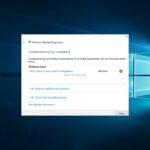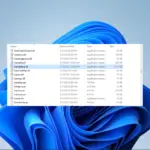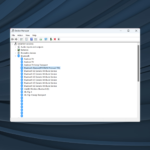- Si no actualiza su BIOS durante mucho tiempo, es posible que tenga errores como el ID de evento 56, que causa errores frecuentes de BSOD.
- Para resolver rápidamente este error, verifique si hay actualizaciones, pero si no funciona, considere actualizar su placa base, ya que es posible que ya no sea compatible.
Algunas ID de eventos en Windows a menudo se pueden ignorar, ya que no interfieren con el funcionamiento del sistema. Sin embargo, con el ID de evento 56, la ventana emergente parece interrumpir las operaciones normales, ya que puede terminar con un error BSOD o apagados inesperados.
El ID de evento a veces va acompañado del ID de evento 56 ACPI 2, que además le da más pistas de que un controlador está defectuoso. Independientemente de los detalles, algunas soluciones universales han funcionado para los usuarios y las compartimos con usted en este artículo.
¿Qué es el ID de evento 56?
El ID de evento 56 es un error genérico de Windows que aparece cuando ocurren ciertos eventos. Múltiples factores, como un problema de hardware con la computadora o un problema con el sistema operativo, pueden causar este error.
Una cosa que se destacó de la mayoría de los informes fue que los usuarios de ASUS fueron los más afectados por el error Event ID 56.
Aunque el error de ID de evento 56 puede provenir de una ventana emergente de la aplicación de origen, algunas de las causas generales incluyen:
- Drivers de audio sin usar – Según algunos usuarios, algunos drivers de audio que no se han utilizado durante un tiempo fueron la causa de este problema.
- Hardware incompatible – Este podría ser el problema si su PC ha estado en uso durante un tiempo y aún no ha actualizado su BIOS, especialmente después de actualizar a una versión más nueva de Windows.
- CPU defectuosa – Aunque puede ser difícil detectar una CPU defectuosa, existen algunos síntomas reveladores que pueden ayudarlo a detectar cuándo está fallando.
- Drivers obsoletos – Siempre es una buena práctica mantener los drivers actualizados, ya que hacen que las cosas funcionen sin problemas en su PC.
¿Cómo soluciono el ID de evento 56?
Antes de embarcarse en las soluciones avanzadas, le recomendamos que primero intente lo siguiente, ya que estos pasos preliminares podrían resolver el problema:
1. Reinicie el servicio de actualización de Windows
- Presiona las teclas Windows + R para abrir el Correr dominio.
- Tipo servicios.msc en el cuadro de diálogo y presione Entrar.
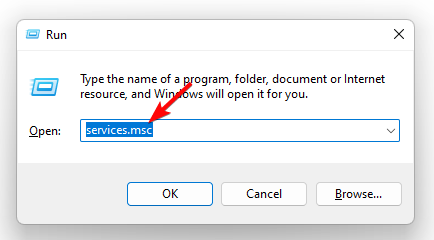
- Navegar a Servicio de actualización de Windowshaga clic derecho sobre él y seleccione Propiedades.
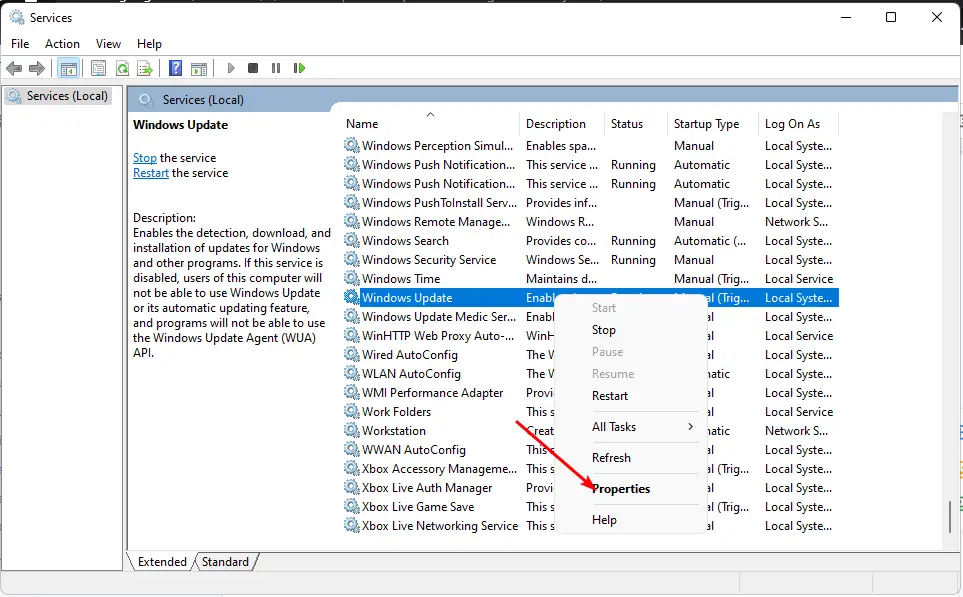
- Bajo Tipo de iniciohaga clic en el menú desplegable y seleccione Automático.

- Ahora haga clic en Comenzar y haga clic Aplicar entonces DE ACUERDO para guardar los cambios.

2. Actualizar BIOS
- El proceso de actualización del BIOS diferirá según su placa base. Para este paso, actualizaremos la placa base HP.
- Vaya al sitio web de descarga de software y drivers de HP.
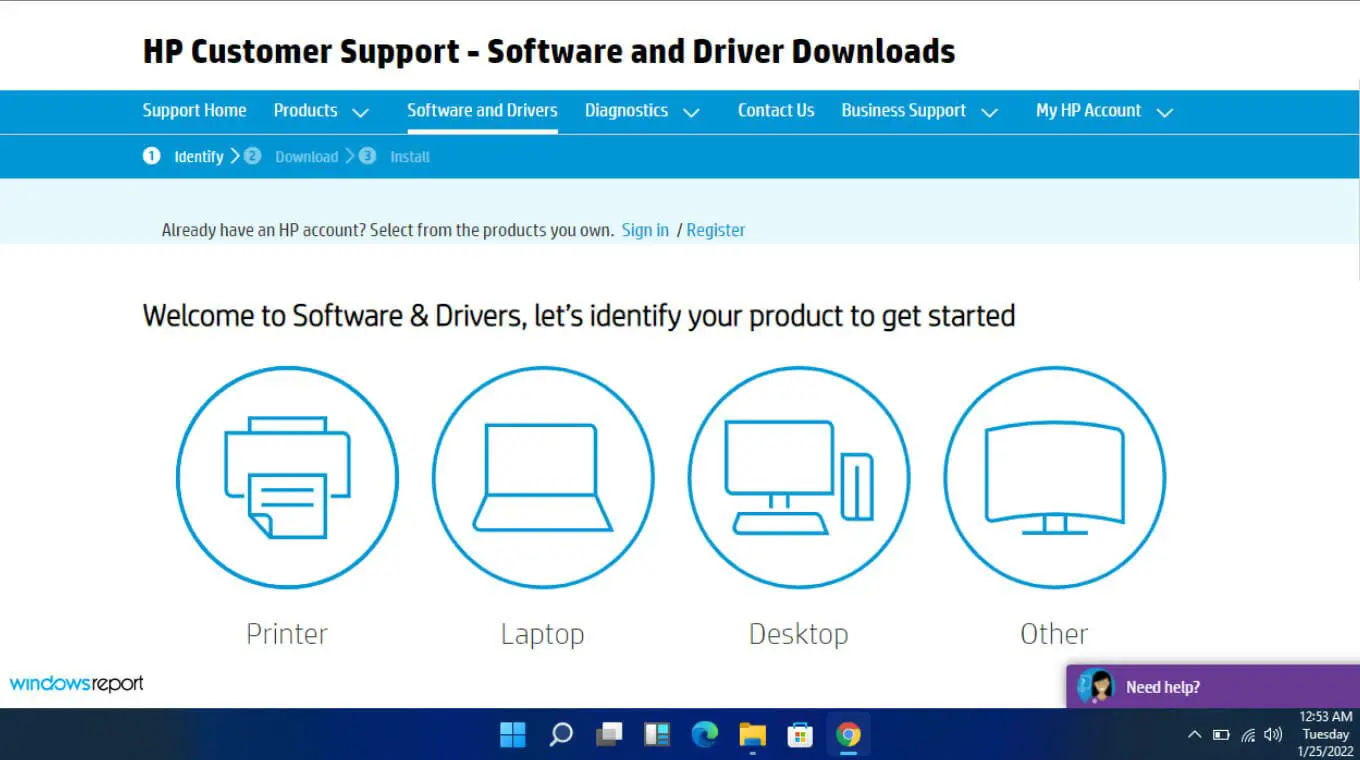
- Elija una computadora portátil o de escritorio, según el tipo de computadora que esté usando.
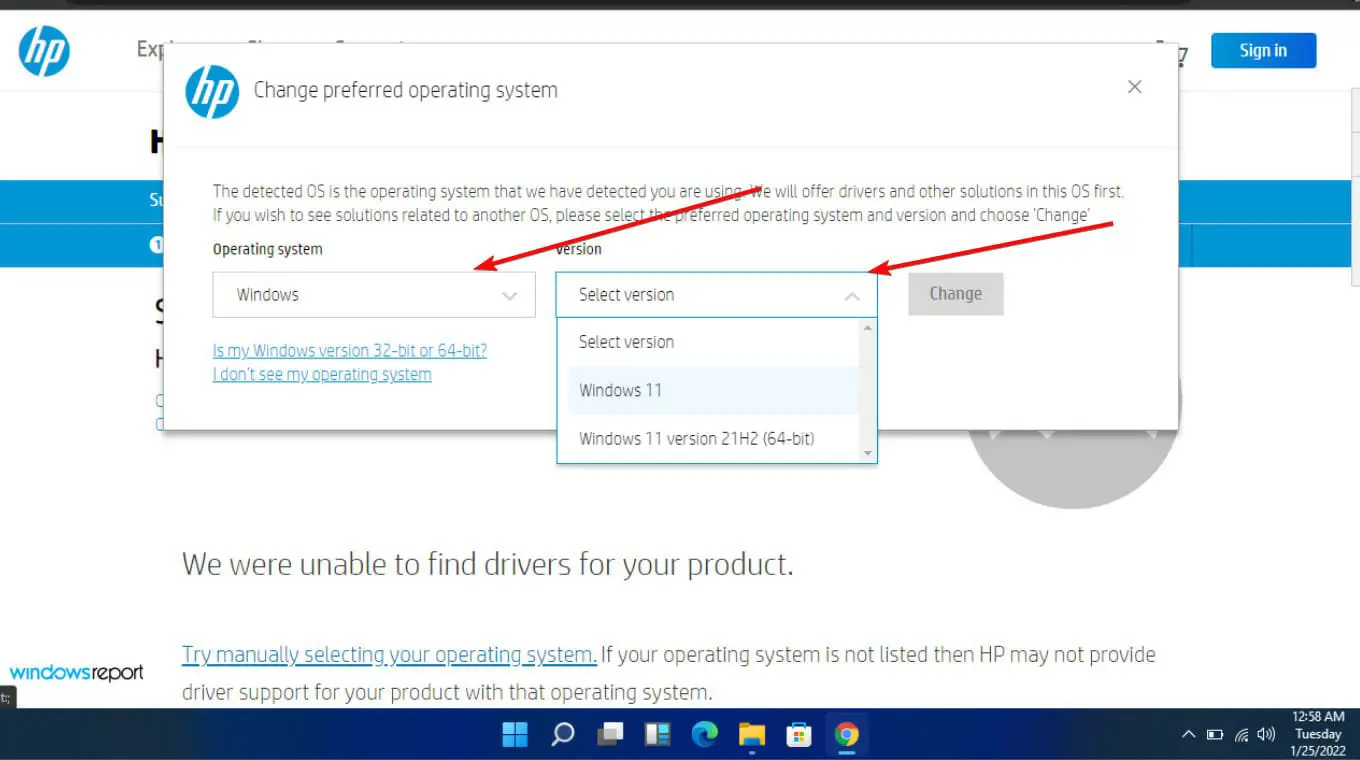
- Ingrese su número de serie exacto o el modelo exacto de su computadora.
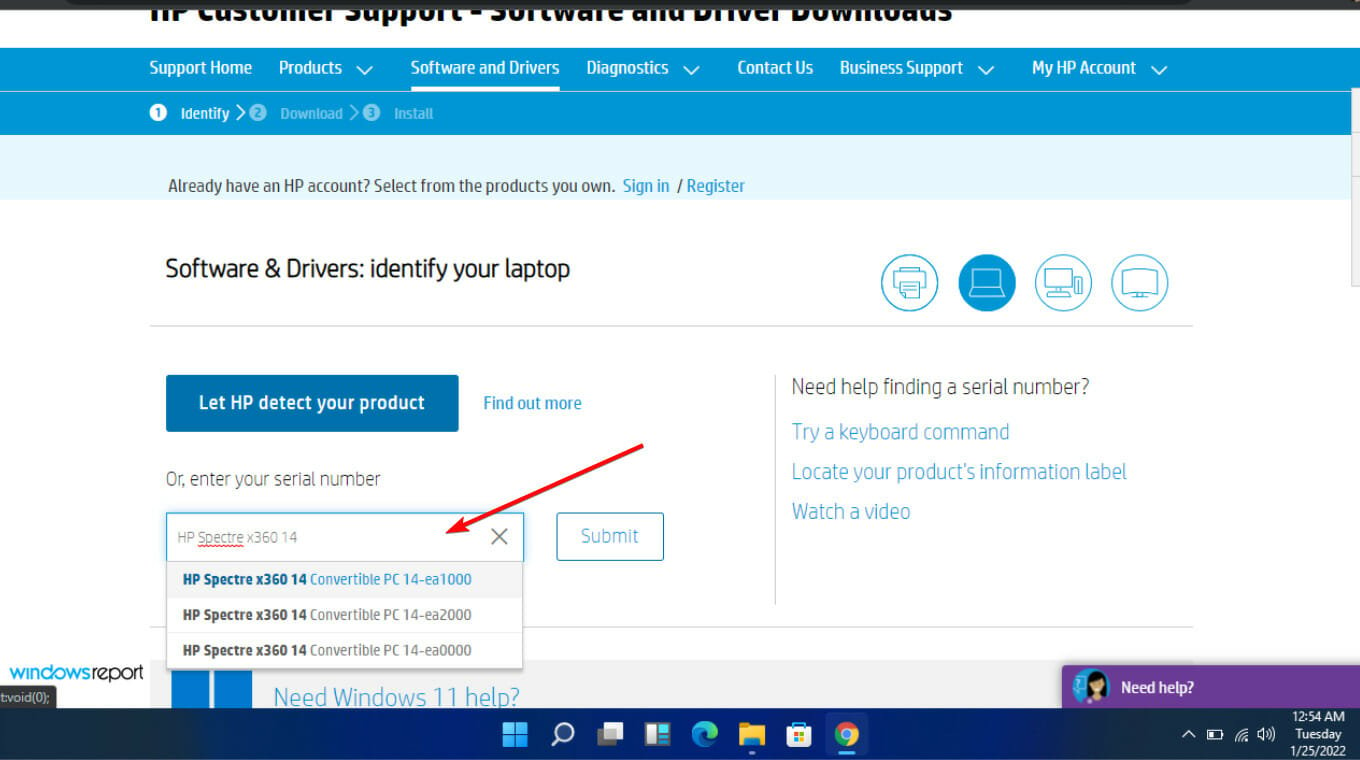
- Seleccione su sistema operativo y la versión del sistema operativo, luego haga clic en Entregar.
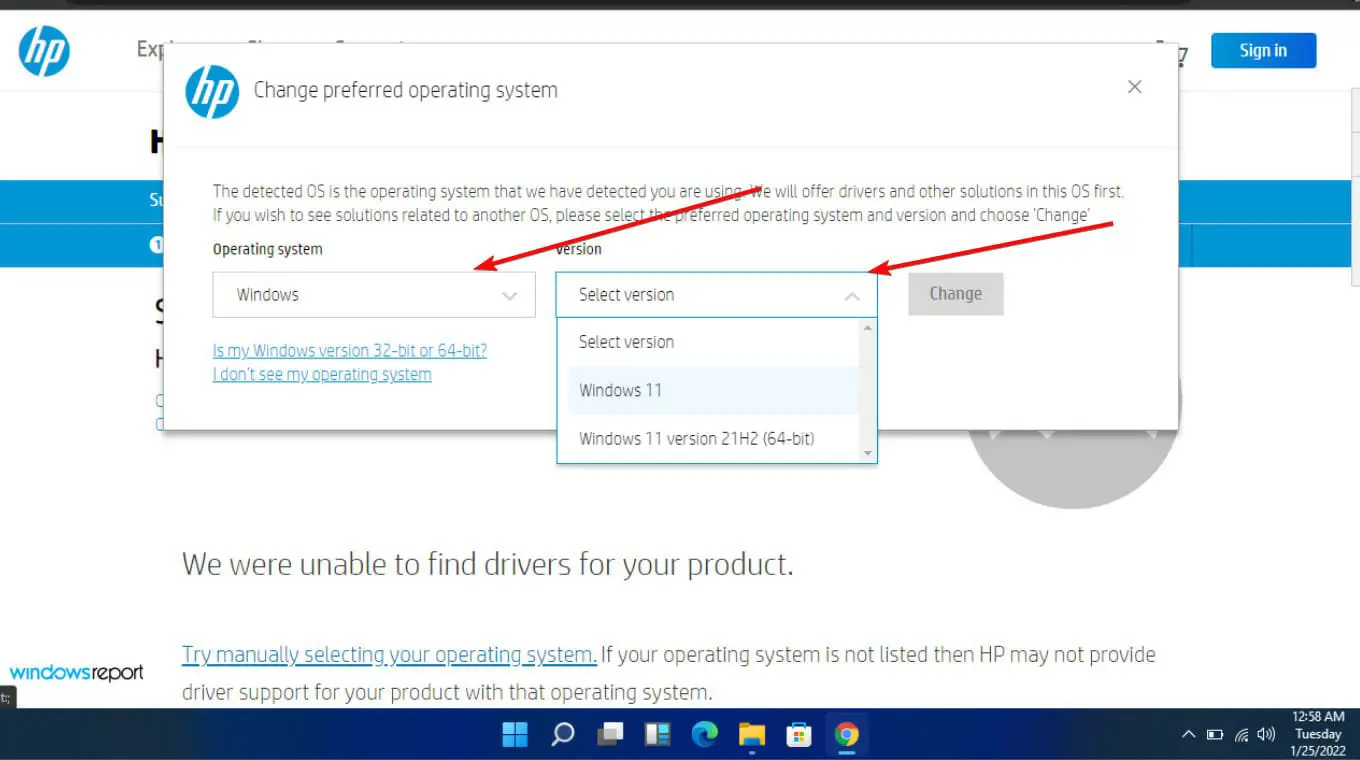
- Haga clic en Todos los conductores y luego expanda el BIOS para ver las actualizaciones disponibles.
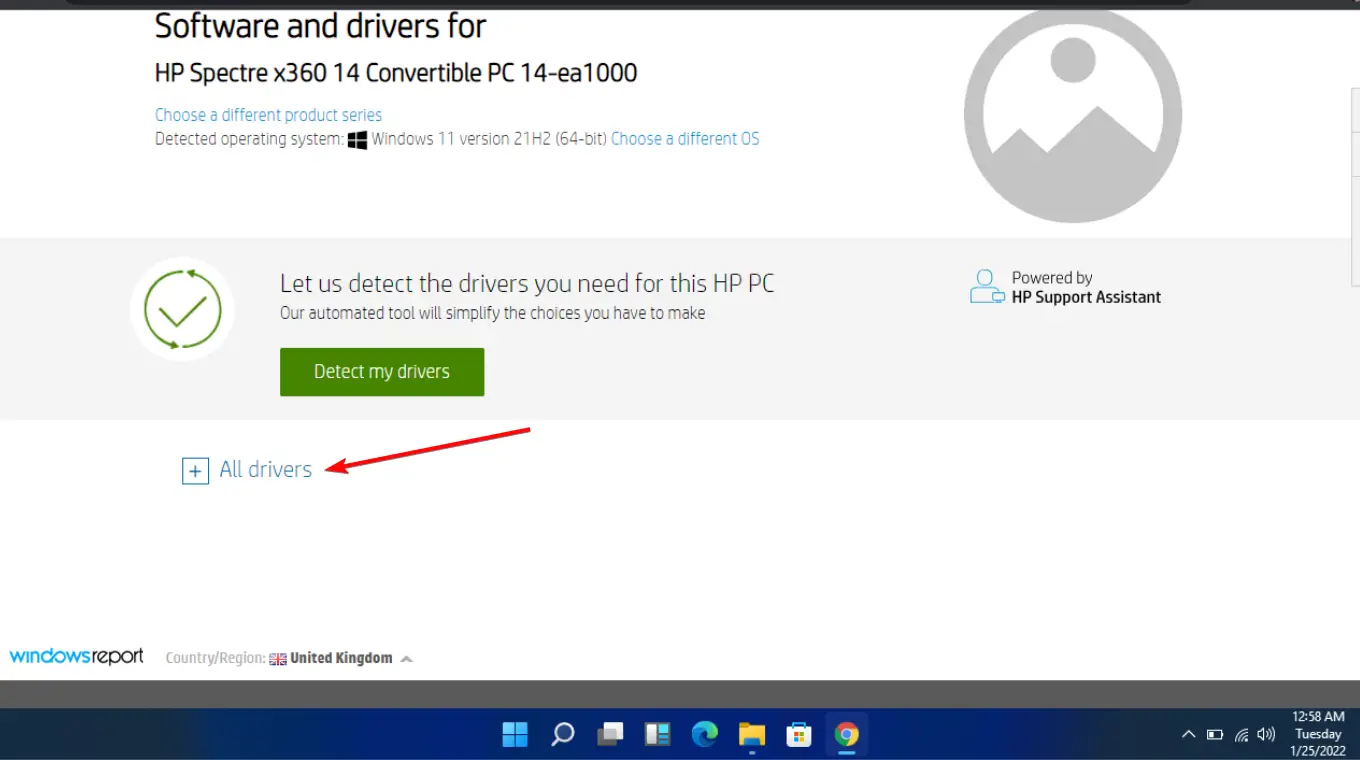
- Haga clic en el descargar icono.
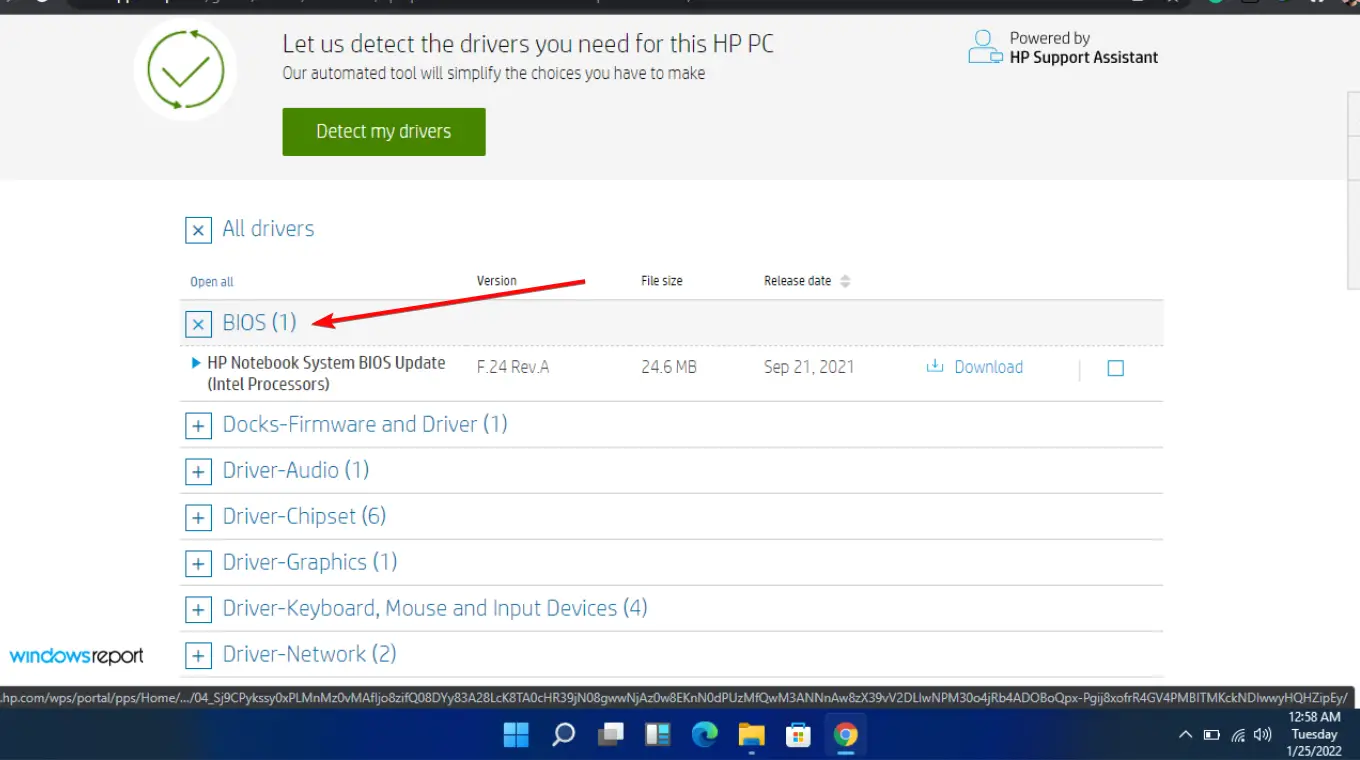
- Instala el archivo .exesiguiendo las instrucciones en pantalla.
- Reinicie su PC.
3. Deshabilitar estados C
- Ingrese a la configuración del BIOS de su PC.
- Navegar a la Avanzado pestaña y haga clic en Configuración de la CPU.

- Localizar Control de estados C opción y desactívela.
- Guarde los cambios y salga de la utilidad de configuración del BIOS.
Deshabilitar C-States es una forma de reducir el consumo de energía apagando partes de la CPU que no se están utilizando.
Es importante tener en cuenta que, aunque la desactivación de C-States no afecta el rendimiento de la CPU, tardará mucho más tiempo en activarse cada vez que entre en modo de suspensión.
Aparte de estas soluciones, un puñado de usuarios podría pasar por alto el Event ID 56 haciendo overclocking en sus CPU. Si bien esto puede ser beneficioso para aumentar el rendimiento de su PC, si no se controla, corre el riesgo de dañar su CPU de forma permanente.
Si sigue esta ruta y le funciona, le recomendamos que también instale un software de monitoreo de overclocking para que la vida útil de su procesador no se vea afectada.
Para aquellos que tienen mala suerte, tal vez realizar una restauración del sistema o actualizar su placa base podría ayudar en esta situación.
Si ha experimentado este error y tiene alguna otra solución que no se menciona aquí, comente a continuación.